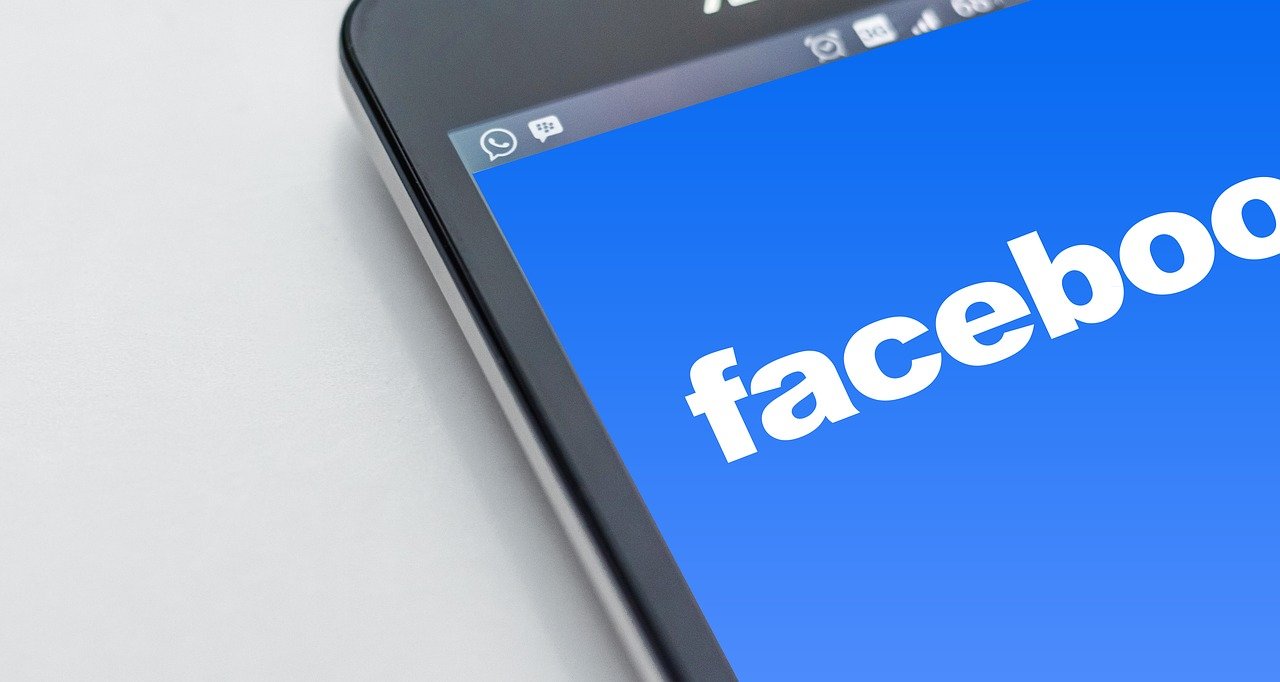
Si a menudo usa la aplicación de Facebook para ver videos, seguramente debe haberse encontrado con el problema de reproducción de video en dispositivos Android y iPhones. Pero no se preocupe porque hemos enumerado los 8 métodos principales para arreglar la aplicación de Facebook que no reproduce videos en esta guía detallada. También puede aprender cómo deshabilitar los carretes en la aplicación de Facebook.
Además, Leer | 3 formas de descargar cualquier video privado desde un perfil de Facebook
Razones por las que Facebook no reproduce videos
Si recientemente comenzó a enfrentar el problema de que el video no se reproduce dentro de la aplicación de Facebook en sus dispositivos móviles, entonces podría deberse a varios posibles razones a saber,
1. Pobre Velocidad de red/ Inestable Conexión a Internet.
2. Bajo Almacenamiento Cuestiones.
3. Presencia de Caché corrupto archivos
4. Aplicación Compatibilidad Problemas en su dispositivo móvil.
5. Aplicación desactualizada/obsoleta Versión.
Formas de arreglar Facebook que no reproduce videos en Android/iOS
Reiniciar manualmente la aplicación de Facebook
Uno de los métodos más rápidos para solucionar el problema del video que no se reproduce en la aplicación de Facebook es reiniciarlo manualmente. Siga estos sencillos pasos para reiniciar la aplicación de Facebook en dispositivos Android e iOS.
En Android
Para reiniciar la aplicación de Facebook en dispositivos Android, debe forzar el cierre de la aplicación usando la configuración del dispositivo y luego reinicie la aplicación para comprobar si el problema se ha resuelto.
1. Abra el Aplicación de configuración en su dispositivo Android y toque en el Opción de lista de aplicaciones
2. A continuación, busque y localice el aplicación de facebook Para abrirlo.
3. Pulse sobre el Botón Forzar parada para cerrar todas las instancias en ejecución de la aplicación de Facebook en su dispositivo Android.
4. Además, toque en el aplicación de facebook de nuevo para relanzarlo.
en iPhone
Para reiniciar la aplicación de Facebook en su iPhonedebe borrar todas sus instancias en ejecución en segundo plano borrando el pestaña reciente. Siga estos pasos para una solución fácil.
1. para iPhone 8 o modelos anteriorespresione el Botón de inicio dos veces para ver la colección de aplicaciones recientes. Desliza hacia arriba la ventana de Facebook para borrarlo de Recientes. Relanzar la aplicación de Facebook para verificar si el problema se ha resuelto.
2. Para modelos de iPhone con el identificación de la cara, deslizar desde abajo de la pantalla para ver la pestaña reciente y desliza hacia arriba la aplicación de Facebook para borrarlo de Recientes. Relanzar la aplicación de Facebook para verificar si el problema se ha resuelto.
Asegure una conexión a Internet estable
Si está conectado a una conexión a Internet inestable/lenta, es muy probable que enfrente el problema de que el video no se reproduce en la aplicación de Facebook. Para resolver este problema, debe asegurarse de su conectividad a un conexión estable/buena
1. Abra una nueva pestaña en su dispositivo móvil y busque el sitio web Fast para medir su conexión a Internet actual.
2. Una velocidad de conexión a Internet de 10-15Mbps se considera suficiente para ver videos en línea.
Asegúrese de que su dispositivo móvil admita la reproducción de videos
Si tiene problemas al reproducir videos dentro de la aplicación de Facebook, debe verificar su compatibilidad de dispositivos jugando cualquier vídeo en línea utilizando su navegador. Siga estos pasos para una solución fácil.
1. Abra un nueva pestaña en su navegador web móvil y acceda a YouTube para reproducir cualquier video.
2. Si su dispositivo es reproducir el video con éxito dentro del navegador, luego debe desinstalar y reinstalar la aplicación de Facebook (enumerada al final de esta guía) para solucionar el problema de reproducción de video.
Borrar caché de aplicaciones de Facebook y archivos temporales
Al igual que otras aplicaciones, Facebook también almacena y utiliza archivos de caché para proporcionar una experiencia de navegación rápida y fluida a sus usuarios. Sin embargo, la acumulación excesiva de tales archivos a veces puede crear problemas al reproducir videos dentro de la aplicación de Facebook. Siga estos pasos para borrar archivos de caché en la aplicación de Facebook en Android y iPhone.
En teléfono Android
1. Abra el Aplicación de configuración y toque en el Lista de aplicaciones para ver la lista de todas las aplicaciones instaladas.
2. A continuación, busque el aplicación de facebook Para abrirlo. Toque en el Uso de almacenamiento opción para ver el espacio consumido por esta aplicación en su dispositivo Android.
3. Además, haga clic en el Botón Borrar cachés para borrar todos los cachés de aplicaciones y archivos temporales asociados.
4. Vuelva a iniciar la aplicación para comprobar si el problema se ha resuelto.
en iPhone
1. Toque en el aplicación de facebook en tu iPhone para abrirlo.
2. A continuación, toque en el icono de tres barras ubicado en la esquina inferior derecha de la aplicación y expanda el Configuración y privacidad
3. Desplácese hasta la parte inferior y haga clic en el opción de navegador para configurarlo.
4. Haga clic en el Botón Borrar para eliminar todos los datos de navegación y los archivos de caché de la aplicación de Facebook.
Reinicie su dispositivo móvil
Otra solución efectiva para solucionar el problema del video que no se reproduce en la aplicación de Facebook es reiniciar/reiniciar su dispositivo móvil. Sigue esta guía rápida para reiniciar cualquier Android o iPhone.
Restablecer la configuración de red del dispositivo existente
Algunas veces configuración de red del dispositivo inapropiada/incorrecta puede crear problemas al reproducir videos en la aplicación de Facebook. Para resolver este problema, necesita manualmente restablecer la red existente de su teléfono ajustes. Siga estos pasos para lograr lo mismo.
En teléfono Android
1. Abra el Aplicación de configuración y haga clic en el Icono de búsqueda ubicado en la esquina superior derecha de la pantalla.
2. Tipo Reiniciar configuración de la red en la barra de búsqueda y tócalo para configurarlo.
3. A continuación, confirme su acción tocando en el Reiniciar configuración de la red opción.
4. Reiniciar su dispositivo Android y conéctese a su red preferida para verificar si el problema de reproducción de video se ha resuelto.
en iPhone
Si está utilizando un iPhone y desea solucionar el problema de que el video no se reproduce en su aplicación de Facebook, debe intentar restablecer la configuración de su red.
Cierre sesión manualmente e inicie sesión en su cuenta de Facebook
Los usuarios de la aplicación de Facebook a menudo han informado que cerrar sesión y volver a iniciar sesión en su cuenta usando la aplicación les ha ayudado a solucionar el problema del video que no se reproduce. Siga estos pasos para cerrar sesión en su cuenta de Facebook en la aplicación.
1. Abra el aplicación de facebook en su dispositivo móvil y toque en el icono de tres barras en la esquina superior derecha (en un dispositivo Android) o en la esquina inferior derecha (en un iPhone) para abrir la configuración del perfil.
2. Desplácese hasta la parte inferior y toque en el botón cerrar sesión para cerrar sesión en su cuenta de Facebook en la aplicación.
3. Una vez que haya cerrado la sesión, puede volver a iniciar sesión su cuenta de Facebook para verificar si el problema se ha resuelto.
Consejo adicional: desinstale y vuelva a instalar la aplicación de Facebook
Si aún no ha podido solucionar el problema de la reproducción del video en la aplicación de Facebook en su dispositivo móvil, entonces debería desinstalar la aplicación y luego reinstalarlo de nuevo para resolver el problema.
1. Para desinstalar la aplicación de Facebook en Androidemantenga presionado el ícono de la aplicación y presione el botón Desinstalar opción.
2. Para desinstalar la aplicación de Facebook en su iPhonemantenga presionado el ícono de la aplicación y toque el botón – (menos) para elegir el Eliminar opción de aplicación.
3. Tras la eliminación exitosa de la aplicación, reinstalar la aplicación desde las correspondientes Google Play Store y Apple App Store.
Relacionado, 6 formas de cambiar el nombre en el sitio web o la aplicación móvil de Facebook.
Conclusión: solución de problemas de reproducción de videos de Facebook
Entonces, eso es un resumen de las 8 formas principales de arreglar la aplicación de Facebook que no reproduce videos en sus dispositivos Android e iOS. Si esta lectura rápida lo ayudó a resolver los problemas de reproducción de video en la aplicación de Facebook, presione el botón Me gusta y comparta esta lectura entre sus amigos para ayudarlos. Estén atentos para más tutoriales de resolución de problemas.
También puede seguirnos para obtener noticias tecnológicas instantáneas en noticias de Google o para obtener consejos y trucos, reseñas de teléfonos inteligentes y dispositivos, únase Grupo GadgetsToUse de Telegramo para los últimos videos de revisión, suscríbase Canal de Youtube GadgetsToUse.

















